要在Windows 7上安装Windows XP双系统,可以参考以下几种方法。这些方法各有优缺点,用户可以根据自己的需求和电脑配置选择合适的方法。
方法一:在Windows 7下安装XP(传统慢安装方法)1. 准备工作: 确保硬盘有足够的未分配空间,建议至少10GB。 备份重要数据,以防安装过程中出现意外。
2. 创建分区: 在Windows 7系统中,使用磁盘管理器创建一个新分区,用于安装XP。
3. 安装XP: 使用XP安装光盘启动电脑,选择新创建的分区进行安装。 安装完成后,系统默认进入XP,此时需要手动配置启动菜单。
4. 恢复启动菜单: 使用Win7安装光盘启动电脑,选择“修复计算机”。 在命令提示符中输入以下命令: ``` bcdedit /create {ntldr} d Windows XP bcdedit /set {ntldr} device partition=D: bcdedit /set {ntldr} path tldr bcdedit /displayorder {ntldr} /addlast ``` 重启电脑,即可看到启动菜单。
方法二:在Windows 7下安装XP(利用Ghost镜像安装)1. 准备工作: 准备一个用于安装XP的分区。 下载并准备好XP的Ghost镜像文件。
2. 安装Ghost镜像: 使用Ghost工具光盘启动电脑,将XP的Ghost镜像文件恢复到新创建的分区中。 完成后,重启电脑进入Win7。
3. 配置启动菜单: 以管理员身份运行命令提示符,输入以下命令: ``` bcdedit /create {ntldr} d Windows XP bcdedit /set {ntldr} device partition=D: bcdedit /set {ntldr} path tldr bcdedit /displayorder {ntldr} /addlast ``` 重启电脑,即可看到启动菜单。
方法三:独立双系统安装1. 准备工作: 使用第三方工具(如分区魔术师)在硬盘上创建两个主分区,分别用于安装XP和Win7。 将其中一个主分区设置为活动分区。
2. 安装系统: 先安装XP,将XP分区设置为活动分区。 安装完成后,将Win7分区设置为活动分区,并安装Win7。
3. 配置启动菜单: 使用BCDedit或第三方工具(如VistaBoot PRO)配置启动菜单。
注意事项 在安装过程中,务必注意备份重要数据。 如果遇到启动菜单问题,可以使用BCDautofix等工具进行修复。 确保分区格式为NTFS,避免兼容性问题。
通过以上方法,可以顺利在Windows 7上安装Windows XP双系统,从而在不同场景下灵活选择操作系统。如果遇到具体问题,可以参考详细教程或寻求技术支持。

随着计算机技术的不断发展,许多用户为了满足不同需求,选择在电脑上安装多个操作系统。本文将详细介绍如何在Windows 7和Windows XP之间配置双系统,帮助用户轻松实现两种操作系统的切换。

在开始配置双系统之前,我们需要做好以下准备工作:
确保电脑硬件满足Windows 7和Windows XP的最低配置要求。
准备Windows 7和Windows XP的安装光盘或ISO镜像文件。
备份重要数据,以防在安装过程中丢失。
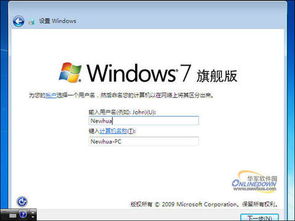
在安装双系统之前,我们需要对硬盘进行分区和格式化。以下是具体步骤:
打开“计算机管理”,选择“磁盘管理”。
右键点击需要分区的硬盘,选择“新建简单卷”。
按照提示完成分区操作,将硬盘分为两个分区。
右键点击新建的分区,选择“格式化”。
选择文件系统为NTFS(推荐),分配单位大小,然后点击“开始”。
以下是安装Windows 7的具体步骤:
将Windows 7安装光盘放入光驱,重启电脑。
进入BIOS设置,将光驱设置为第一启动设备。
重启电脑,开始安装Windows 7。
按照提示完成安装过程。
以下是安装Windows XP的具体步骤:
将Windows XP安装光盘放入光驱,重启电脑。
进入BIOS设置,将光驱设置为第一启动设备。
重启电脑,开始安装Windows XP。
在安装过程中,选择“高级选项”中的“未分配空间”,然后点击“下一步”。
按照提示完成安装过程。
在安装完Windows 7和Windows XP后,我们需要设置启动顺序,以便在两种操作系统之间切换。
重启电脑,进入BIOS设置。
选择“启动”选项卡。
将Windows 7和Windows XP的启动顺序调整到合适的位置。
保存设置并退出BIOS。
通过以上步骤,我们可以在Windows 7和Windows XP之间配置双系统。这样,用户可以根据自己的需求在两种操作系统之间切换,提高工作效率。在配置双系统时,请注意备份重要数据,以免造成不必要的损失。